
- •Лабораторная работа №1 «Создание текстовых документов с помощью программ
- •1. Что такое текстовый редактор и для чего нужны Word и Writer
- •2. Создание текстовых документов в ms Word
- •2.1. Окно Word
- •2.2. Создание нового документа
- •2.4. Основные операции с документом
- •2.4.1 Форматирование документа
- •Настройка шрифта
- •Настройка параметров абзаца
- •Способы выравнивания абзацев
- •Положение первой строки абзаца
- •Отступы абзаца от полей
- •Междустрочный интервал
- •Интервал между абзацами
- •Форматирование по образцу
- •2.4.2 Расстановка переносов
- •Принудительный перенос слов
- •2.4.3 Проверка орфографии и грамматики
- •2.4.4 Создание и редактирование отображения формул
- •Запуск и настройка редактора формул
- •Настройка стилей шрифтов
- •Настройка размеров элементов
- •Настройка интервалов между элементами формулы
- •Создание и редактирование формул
- •Редактирование таблицы
- •Выделение ячеек таблицы
- •Добавление и удаление строк (столбцов)
- •Объединение и разделение ячеек
- •Перемещение по ячейкам и форматирование их содержимого
- •Форматирование структуры таблицы
- •Вычисления в таблицах
- •2.4.7 Стили и шаблоны
- •Создание документа на основе шаблона
- •Форматирование текста с помощью стилей
- •Встроенные стили
- •Применение стиля к тексту
- •Просмотр информации о стилях
- •2.4.9 Создание оглавлений
- •Создание оглавления на основе встроенных стилей заголовков
- •2.4.10 Создание колонтитулов и нумерации страниц
- •Нумерация страниц
- •Добавление номеров страниц в сочетании с дополнительными сведениями, такими как дата или время
- •2.5 Сохранение документа
- •2.6 Закрытие документа
- •Практическая часть
Форматирование структуры таблицы
Форматирование таблиц можно выполнять в командном или интерактивном режиме. В интерактивном режиме таблицу форматируют с помощью маркеров, появляющихся при наведении указателя мыши на таблицу или ее элементы.
Компоненты таблицы
На рис. 10 показан вид линейки и маркеры таблицы при включенном режиме отображения непечатаемых знаков.
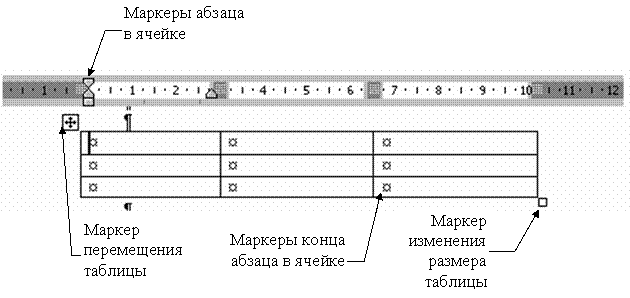
Рис. 10 Компоненты таблицы
Маркер в левом верхнем углу таблицы позволяет перемещать ее по рабочему полю документа.
Маркер в правом нижнем углу позволяет управлять общими размерами таблицы.
Маркеры изменения размера, появляющиеся при наведении указателя мыши на рамки таблицы (на границах таблицы указатель мыши принимает вид двусторонней стрелки), позволяют изменять размеры столбцов и строк методом перетаскивания.
Изменять размеры столбцов (строк) можно перетаскиванием разделителей на координатных линейках.
Свойства таблицы
В командном режиме для форматирования таблицы используют диалоговое окно Свойства таблицы, открываемое из меню Таблица или из контекстного меню таблицы. Окно Свойства таблицы имеет несколько вкладок, элементы которых позволяют выполнять разнообразные действия по оформлению таблицы. На рис. 11 показана вкладка Таблица этого диалогового окна.
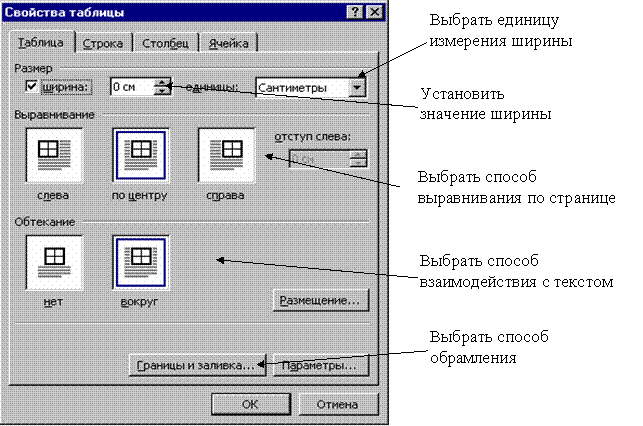
Рис.11 Настройка свойств таблицы
Ширину всей таблицы задают флажком Ширина на вкладке Таблица окна Свойства таблицы. Значение ширины можно задать в абсолютных единицах (сантиметрах) или в процентах по отношению к ширине страницы. По умолчанию устанавливается ширина таблицы от левого до правого поля страницы.
На вкладке Таблица можно задать способ выравнивания таблицы относительно страницы документа.
Метод взаимодействия с текстом задается на вкладке Таблица в поле Обтекание . Если выбрано значение Вокруг, то становится доступной кнопка Размещение, открывающая новое диалоговое окно, в котором можно уточнить положение таблицы и установить расстояние таблицы от текста.
Определить вариант оформления внешних и внутренних рамок таблицы, а также настроить характер оформления ячеек (заливку) можно на вкладке Таблица – кнопка Границы и заливка….
Кнопка Параметры на вкладке Таблица откроет новое диалоговое окно, в котором можно установить размеры внутренних полей ячеек и интервалы между ячейками таблицы.
Назначить параметры строк таблицы можно на вкладке Строка. Для каждой строки можно задать точное значение высоты в сантиметрах или определить высоту строки по ее содержимому (значение Минимум).
Установка флажка Заголовки на каждой странице для выбранной строки объявит эту строку шапкой таблицы. Если таблица занимает несколько страниц, то на каждой странице автоматически будет появляться ее шапка.
Назначить параметры столбцов таблицы можно на вкладке Столбец окна Свойства таблицы.
Параметры текущей или выделенных ячеек таблицы задают на вкладке Ячейка окна Свойства таблицы. Здесь можно определить ширину ячеек и способ вертикального выравнивания текста в ячейке.
Равный
размер для
выделенных строк (столбцов) устанавливают
кнопками
![]() Выровнять
высоту строк /Выровнять
ширину столбцов в
панели инструментов Таблицы
и границы.
Выровнять
высоту строк /Выровнять
ширину столбцов в
панели инструментов Таблицы
и границы.
